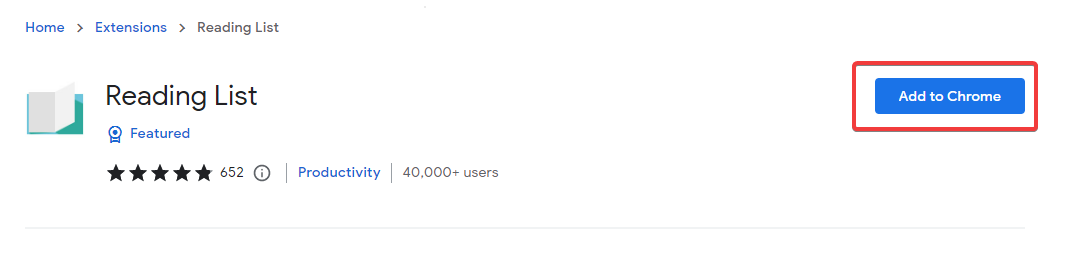Google Chrome jest preferowaną formą przeglądarki dla większości z nas, mimo że równie potężne przeglądarki, jak ta z Microsoft Edge, zostały uruchomione przez Microsoft. Istnieją różne aktualizacje wprowadzane przez Google Chrome, które wielu z nas pozostawiłoby niezauważone. Jedna z takich aktualizacji dotyczyła ustawień dźwięku dla poszczególnych zakładek. To naturalne, że każdy z nas przełącza się między wieloma zakładkami i pozostawia je otwarte, aby ułatwić surfowanie. Ale w danym momencie będziemy koncentrować się tylko na jednej karcie, podczas gdy inne karty będą nadal uruchamiać swoje programy. Kiedy tak się dzieje, istnieje szansa, że reklama wideo zacznie się odtwarzać w jednej lub kilku kartach, co naprawdę Cię zawstydzi i zakłóci obecną pracę. Ponadto przyciąga uwagę wszystkich wokół ciebie i jest jeszcze bardziej przygnębiający, gdy nie jest odpowiedni.
Po zidentyfikowaniu źródła dźwięku zamykasz całą kartę. Ale to już nie musi się dziać. Zgodnie z nową aktualizacją, która została wprowadzona przez Google Chrome, wyświetla przycisk głośnika na dowolnej karcie, która zawiera pewne elementy dźwiękowe.
Przeprowadzimy Cię teraz przez kroki związane z uruchomieniem funkcji, na którą czekaliśmy tak długo!
Wycisz dźwięk w poszczególnych kartach w Google Chrome
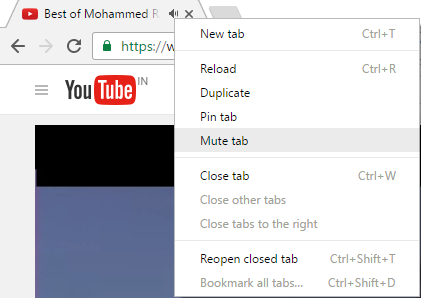
Wystarczy kliknąć prawym przyciskiem myszy dowolną kartę, a następnie kliknąć kartę wyciszenia. Dźwięk pochodzący z karty zostanie natychmiast wyciszony.
![5 najlepszych przeglądarek dla Axie Infinity i innych gier NFT [2022]](/f/249350f8befdc055d4d46156798e7377.png?width=300&height=460)